
Nem minden asztal alkotunk vagy számítás mi a szám kell tenni az Excel. Ha használja a Microsoft Outlook és szeretne venni egy asztalon, a képlet az e-mail, akkor könnyebb dolga, mint gondolná.
Rengeteg felhasználási képletek táblázatokban az Outlook e-maileket. Lehet, hogy küld utolsó évfolyamon tanuló, összesen értékesítés alkalmazottja, vagy egy gróf e-mailt kapott egy ügyféltől. Bármi is az, hogy van, hogy töltse ki a táblázatot az Outlook, itt van, hogy adjunk hozzá egy képlet vagy függvény a számokat.
Táblázat beszúrása az Outlook
Ha már van a táblázat adatait létre az e-mail, akkor lépjen tovább a következő szakasz az a képlet. De ha nem helyezi vissza a tábla még megteheti egy pár kattintással.
Az e-mail ablak, irány a Beszúrás fülre, majd a táblázat legördülő menüből. Drag át a négyzetek számának beállítása oszlopok és sorok, hogy a használni kívánt, majd szúrni az asztalra.
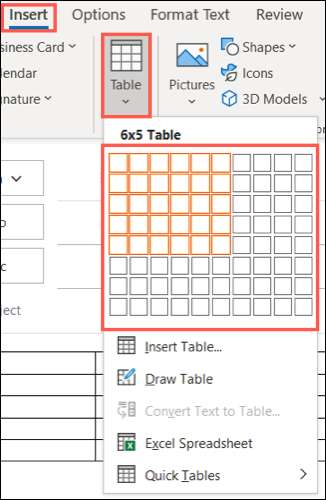
Azt is megteheti, válassza a „Táblázat beszúrása” abban a legördülő listából, majd adja meg a számot a sorok és oszlopok mellett konfigurálása az is, hogy az asztalra görcsök. Kattintson az „OK” beszúrni az asztalra.

Hozzáadása a képlet egy táblázat Cell
Miután már a tábla és annak tartalmát az e-mail, és készen áll, hogy adjunk a képletet, kattintson a sejten belül, ahová a képlet menni.
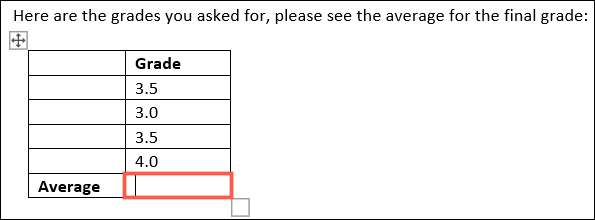
Meglátod Elrendezés fülön jelennek meg az ablak tetején. Ide Layout és kattintson az „Adatok”. A legördülő menüből válassza a „Formula”.
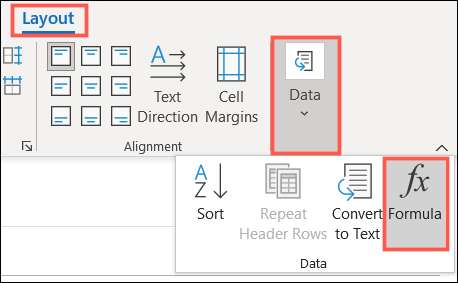
Most látni fogja a Formula ablak kinyílik létrehozni a képlet.
Alapértelmezésben, előfordulhat, hogy egy általánosan használt képlet létre az Ön számára. Zárójelben, akkor a helyzeti érv, amelyet felismer. A mi esetünkben, Outlook úgy véli, hogy azt akarjuk, hogy összeadják a cellák fölött.
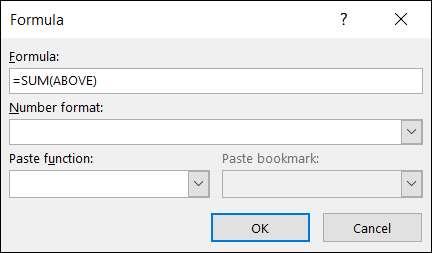
Ha ez a képlet, hogy a használni kívánt, akkor kattintson az „OK”, és helyezze ezt könnyedén.
Ha azt szeretnénk, hogy egy másik képlet vagy beillesztésével funkciót a listából, olvasson tovább.
Képlet
Akárcsak beírástól egy képletet az Excel Meg kell kezdeni egy egyenlőségjel. Ha tudja a képlet, hogy a használni kívánt, mint a MIN, MAX, vagy átlag, akkor egyszerűen írja egyenlőségjel után a Formula mezőbe.
Zárójelben, tartalmazzák a helyzet a sejtek számára a képlet. Használhatja pozíciók, mint fent, lent, balra vagy jobbra. Ön is használja ezeket, mint a balra, jobbra a sejtek a bal és jobb, bal, fent sejtek balra és felfelé cella, jobbra lent sejtek a jogot, és a cella alatt.

Számformátum
Ha azt szeretnénk, hogy egy Különösen számformátum mint például százalékkal, deviza, vagy tizedes válassza ki azt a legördülő listából.
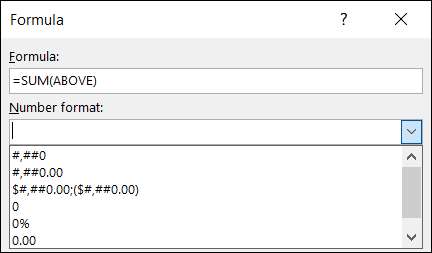
ÖSSZEFÜGGŐ: Hogyan Adja Zero előtt egy szám az Excel
beillesztés funkció
Ha úgy tetszik, akkor a függvény a legördülő listából helyett beírni a képlet. Ez is ad erőteljesebb lehetőségeket, mint például ABS abszolút érték és a valódi értékelésére érv.
Ha úgy dönt, hogy használja a funkciót, akkor ez feltölti belül a Formula mezőben az Ön számára. Ezután lehúznak a formula a pozíciós érv.
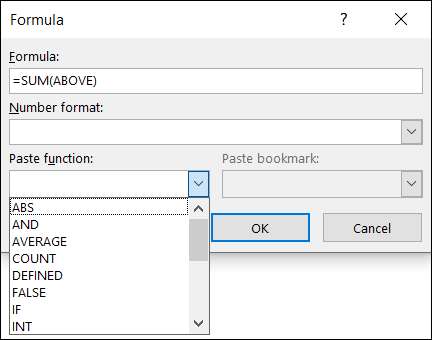
Amikor elkészült, kattintson az „OK”, és meg kell látni az eredményt a képlet a kiválasztott cellában.
Példa Átlagos Formula
A mi e-mail küldünk a hallgató az utolsó évfolyam átlagos. Tehát, belépünk ÁTLAG (fent), majd kattintson az „OK.” Akkor aztán majd meglátjuk, a végső átlag a sejtek fenti képlet.
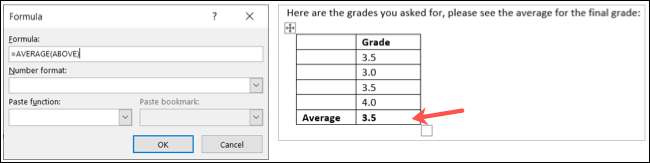
Példa Count Formula
Erre a következő példában, mi számít az e-mailek száma, amit kapott az ügyfél. Tehát, belépünk COUNT (lásd alább), majd kattintson az „OK.” És mi van a eredmény.
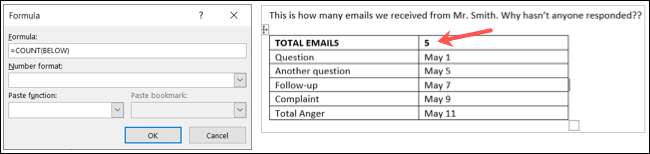
Frissítse a Formula Outlook
Ha hozzá egy képletet, majd módosítsa az adatokat a táblázatban az Outlook, akkor kézzel kell frissíteni a képletet tartalmazza az új adatokat. Ez ellentétes Excel, amely automatikusan újraszámolódik Formulák az Ön számára.
Válassza ki a képlet eredményét, kattintson a jobb egérgombbal, és válassza a "Update mező" lehetőséget a menüből.
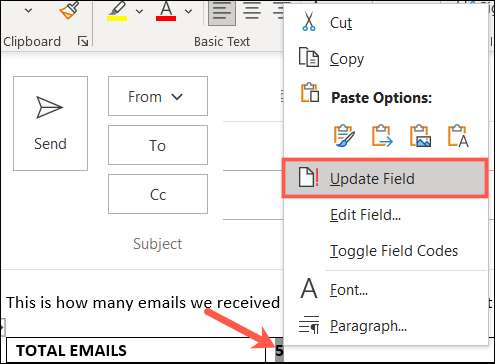
Count Formula Példánkban hozzáadtunk egy másik sort az asztalunkhoz (piros), ami növeli a számot. Tehát frissítettük a képletünket az új adatok felvételéhez.
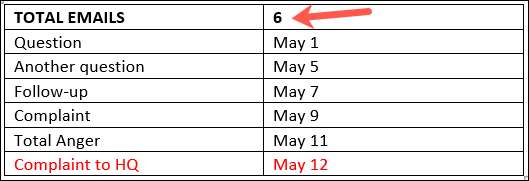
A következő alkalommal meg kell felépíteni egy kicsit az adatok az Outlook e-mail, emlékszem, hogy akkor is a formula egy táblázatban nincs idő!







